Problem
- Skift den port, der bruges af ESET PROTECT Web Console (lokalt) for at tillade et modstridende program at bruge port 443
- For mere information om de porte, der bruges af ESET PROTECT On-Prem, se de porte, der bruges af ESET PROTECT On-Prem
Løsning
-
På den computer, hvor ESET PROTECT Web Console er installeret, skal du navigere til:
C:\Program Files\Apache Software Foundation\apache-tomcat-9.0.40\conf\ -
Højreklik på server.xml, og vælg Åbn med → Notesblok.
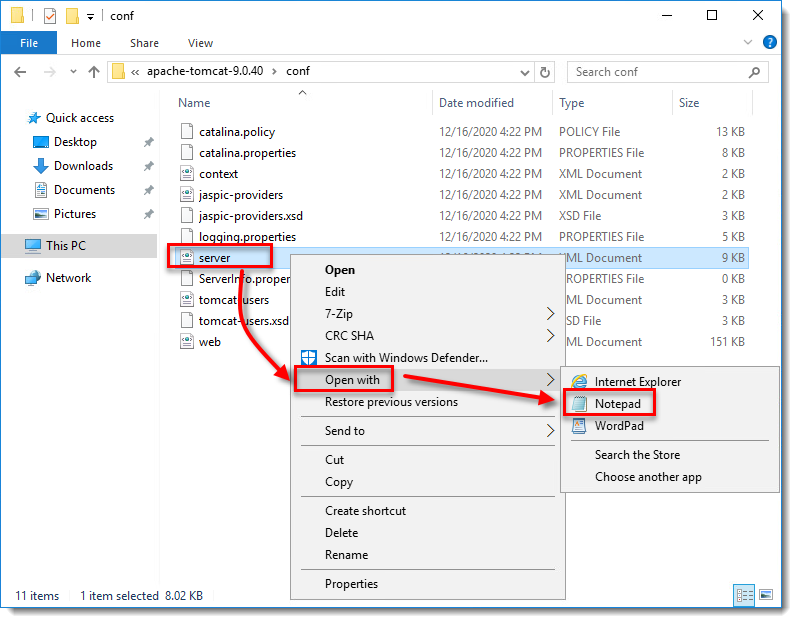
Figur 1-1
-
Find følgende indtastning:
Connector server="OtherWebServer" port="443" -
Skift porten fra "443" til den ønskede port ("8443" i dette eksempel), og gem derefter .xml-filen, og luk Notesblok.
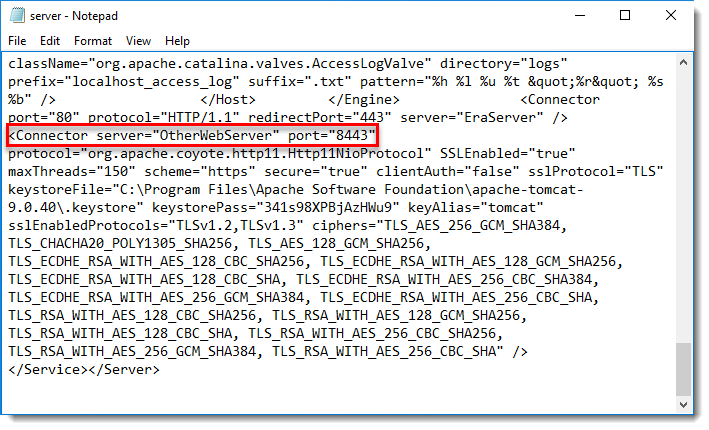
Figur 1-2
-
Klik på Start → skriv
Services(ellerservices.msc), og tryk på Enter. -
Højreklik på Apache Tomcat 9.0-tjenesten, og vælg Genstart i kontekstmenuen.
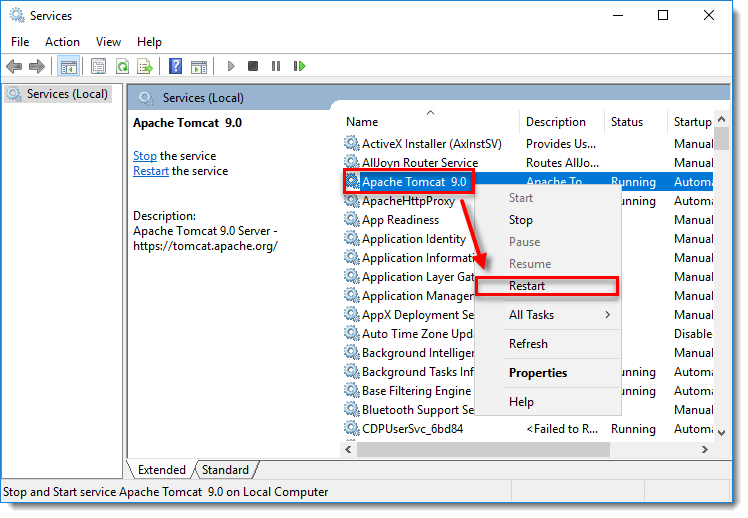
Figur 1-3
Du kan få adgang til ESET PROTECT Web Console ved at bruge den port, der blev angivet i trin 4. For at få adgang til ESET PROTECT Web Console skal det nye portnummer indgå i URL-adressen (f.eks. https://localhost:8443/era).